教你使用PLSQLDeveloper14连接Oracle11g的详细过程
目录
- 一、环境配置
- 1.安装PLSQLDeveloper14
- 2.下载并解压Oracle客户端
- 3.配置window操作系统环境变量
- 二、工具配置
- 1.Oracle客户端配置
- 2.PLSQLDeveloper14配置
- 3.重启PLSQLDeveloper14客户端
一、环境配置
1.安装PLSQLDeveloper14
https://www.allroundautomations.com/
PLSQL14下载地址:
https://www.jb51.net/softs/740737.html
PLSQL14下载与安装使用教程
//www.jb51.net/article/222302.htm
2.下载并解压Oracle客户端
例如版本:instantclient-basic-nt-19.8.0.0.0dbru.zip
3.配置window操作系统环境变量
电脑(右键)→属性→高级系统设置→环境变量→系统环境变量→新建
变量名:NLS_LANG
变量值: AMERICAN_AMERICA.ZHS16GBK
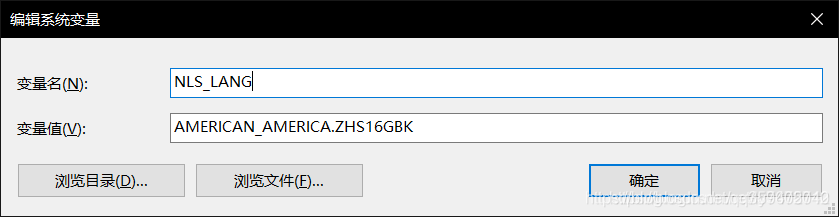
变量名:TNS_ADMIN
变量值:D:\work\java\software\instantclient_19_11
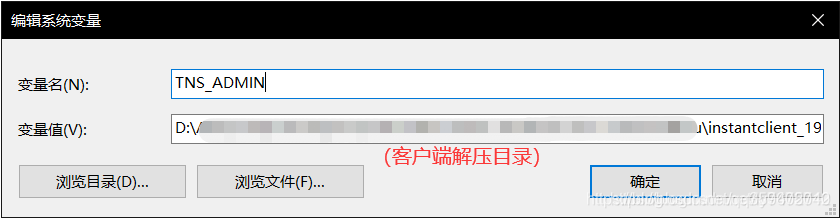
二、工具配置
1.Oracle客户端配置
在Oracle客户端(instantclient-basic-nt-19.8.0.0.0dbru.zip)的解压目录下创建文件夹network/admin/,里面创建名为"tnsnames.ora"文件,添加以下内容:
orcl155 = ##orcl155为自定义名称
(DESCRIPTION =
(ADDRESS_LIST =
(ADDRESS = (PROTOCOL = TCP)(HOST = 连接IP)(PORT = 连接端口)) ##修改要连接机器的IP和监听端口
)
(CONNECT_DATA =
(SERVER = DEDICATED)
(SERVICE_NAME = orcl ) ##数据库服务名
)
)
2.PLSQLDeveloper14配置
配置➡首选项➡连接
1.添加Oracle主目录 :将Oracle客户端解压目录到Oracle主目录 我本机的路径为:D:\work\java\software\instantclient_19_11
2.添加OCI库:将Oracle客户端解压目录下oci.dll文件复制为路径,添加到OCI库 我本机的oci.dll文件文件位置为:D:\work\java\software\instantclient_19_11\oci.dll
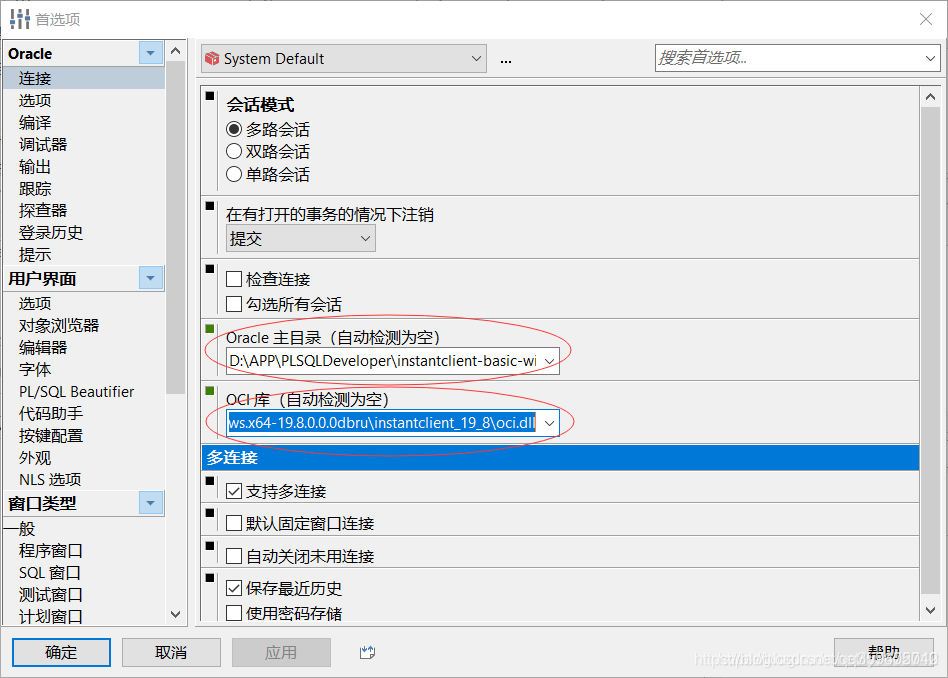
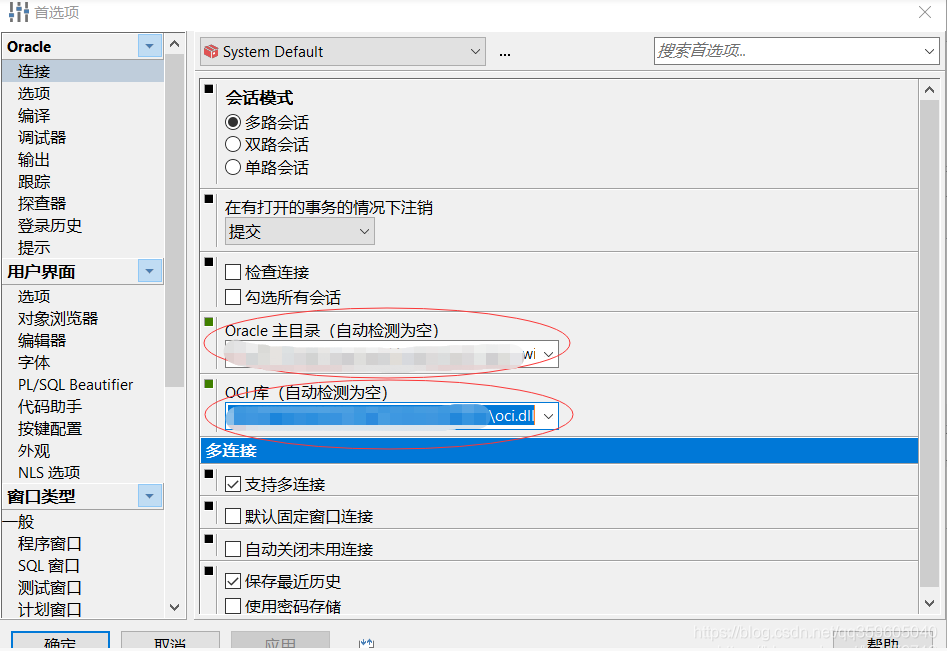
3.重启PLSQLDeveloper14客户端
登录:输入用户口令,选择数据库即可
到此这篇关于教你使用PLSQLDeveloper14连接Oracle11g的详细过程的文章就介绍到这了,更多相关PLSQLDeveloper14连接Oracle11g内容请搜索我们以前的文章或继续浏览下面的相关文章希望大家以后多多支持我们!
相关推荐
-
plsql 连接oracle数据库详细配置的方法步骤
第一次用这种方式连接oracle数据库,自己百度搞了快两个小时才弄好,百度的资源也不靠谱,看了好多都不完整,搞完了报各种错误,各种连不上数据库,自己整理下资料,希望给其他的同行予以借鉴,不能保证每个人都能操作成功!毕竟有时真的得看人品了,呵呵! 第一步:先安装plsql客户端,plsql客户端是必须的,我的是同事给的plsql(英文版客户端)安装很简单(下一步下一步.......)就不做说明! 第二步:下载 oracle client我的是64位操作系附赠下载地址:https://www.jb5
-
通过 plsql 连接远程 Oracle数据库的方法
方法一:通过 plsql 工具和 oracle client(不是即时客户端 instantclient) 的方式来连接 Oracle 一. 安装 oracle client,(本教程已经下载并解压) 二. 选 择 管 理 员 安 装 ,如图: 三.剩下的就是一路下一步就 OK,安装完成后在 doc 窗口执行,sqlplus 如 果 出 现 如 下 输 入 用户名 , 就 表 示 安 装 成 功 四.安装 plsql(本教程 Oracle 为 11gr2,所以 plsql 也安装了版本 11,其
-
plsql连接oracle数据库报ora 12154错误解决方法
plsql连接oracle数据库报ora 12154错误 今天遇到一个问题,使用sqlplus能够连接到远程的数据库,但是使用plsql却连接不上,报错"ORA-12154: TNS: 无法解析指定的连接标识符" 解决方法如下: 1.先检查服务器端的监听服务是否打开,如果没有打开请启动其监听 客户端:tnsping <tns_name> 服务器Linux下: #>lsnrctl status 查看监听状态 #>lsnrctl start 启动监听 2.通过Sql
-
PLSQL配置远程Oracle数据库连接的示例代码
经常忘记开发环境需要安装的工具配置,特此将碰到的配置都使用图文梳理一遍,以便往后需要配置时能达到快速配置的要求. 需要下载instantclient以及PLSQL软件,其中instantclient的版本选择需要与远程oracle数据库版本对应. 1.下载oracle官方的客户端连接基本组件 instantclient-basic-windows.x64-11.2.0.4.0.zip解压到文件目录 2.配置远程oracle数据库连接信息文件 在instantclient解压目录下,创建tnsn
-
PLSQLDeveloper登录远程连接Oracle的操作
远程连接oracle 只用PLSQLDeveloper客户端,不配置tnsnames.ora文件 在PL/SQL中填写: 1.UserName:用户名,如hr 2.Password:密码,如hr123 3.DataBase:远程连接的IP地址:端口号/数据库实例,比如:172.22.97.102:1521/XE (数据库实例名是全局数据库名,有的开发叫数据库服务名) 4.Connect as:Normal 登录本地: localhost:1521/XE 127.0.0.1:1521/XE Sql
-
PLSQL连接本地oracle或远程oracle数据库实现随意切换功能
目录 前言 step1 复制network文件 step2 修改配置文件 2.1 修改oracle数据库文件 2.2 修改oracle数据库文件 2.3 修改客户端文件 step3 配置OCI step4 环境变量配置 step5 重启电脑(有时候不需要重启) step6 登录plsql!!! 前言 先赞后看,此生必赚! 每次安装Oracle以后,都会出现使用plsql连接不上的问题!多次重启电脑.重装系统的磨人经历之后, 今天看到这篇文章算是你我之幸!希望能帮助广大技术人员减少一些时间,顺利进
-
Plsql Developer连接Oracle时出现Could not initialize oci.dll解决方案
用plsql developer连接远程Oracle时会出现Could not initalize oci.dll警告,原因分析:安装完后Oracle的 oci.dll 是64位的,而32位应用程序 PLSQL Developer 无法加载,或者相反.因为之前实习遇到这个问题,我没有做好记录,最近又有同事遇到,问我,然后我就要重新搜索解决这个问题,所以现在就写成博客,做好记录. 步骤: 1.去http://www.oracle.com/technetwork/database/features/
-
PLSQL Developer连接oracle数据库配置教程
需要安装的工具: 一:Oracle的下载安装: 下载地址: http://www.oracle.com/technetwork/cn/database/enterprise-edition/downloads/index.html 详细安装此处不做赘余描述,需要注意的是下载好的两文件需解压至同一目录下以及环境变量的路径配置(尽量使用英文字符路径): 二.安装32位Instant Client 下载32位Instant Client(轻量级的客户端),作为本地Oracle环境 (旧版本里64位In
-
教你使用PLSQLDeveloper14连接Oracle11g的详细过程
目录 一.环境配置 1.安装PLSQLDeveloper14 2.下载并解压Oracle客户端 3.配置window操作系统环境变量 二.工具配置 1.Oracle客户端配置 2.PLSQLDeveloper14配置 3.重启PLSQLDeveloper14客户端 一.环境配置 1.安装PLSQLDeveloper14 https://www.allroundautomations.com/ PLSQL14下载地址: https://www.jb51.net/softs/740737.html
-
亲手教你Docker Compose安装DOClever的详细过程
目录 一.Docker Compose是什么以及Docker Compose安装和使用 二.DOClever是什么 三.使用Docker Compose安装DOClever步骤 一.Docker Compose是什么以及Docker Compose安装和使用 点击查看我的另外一篇:<Docker Compose的安装和使用> 二.DOClever是什么 DOClever是一个可视化免费开源的接口管理工具 ,可以分析接口结构,校验接口正确性, 围绕接口定义文档,通过一系列自动化工具提升我们的协作
-
Docker安装Presto连接Hive的详细过程
1.简介 Presto 是一个开源分布式 SQL 查询引擎,用于针对从千兆字节到 PB 级的各种规模的数据源运行交互式分析查询.Presto 允许查询数据所在的位置,包括 Hive.Cassandra.关系数据库甚至专有数据存储.单个 Presto 查询可以组合来自多个来源的数据,从而允许对整个组织进行分析. 2.下载安装 1)下载镜像 docker pull starburstdata/presto 2)下载客户端jar 因为pull下来的镜像是server,是没有presto-cli命令的,
-
springboot2.1.3配置sftp自定义sftp连接池的详细过程
项目地址 项目地址:https://gitee.com/xuelingkang/spring-boot-demo 完整配置参考com.example.ftp包 maven: <!-- sftp --> <dependency> <groupId>com.jcraft</groupId> <artifactId>jsch</artifactId> <version>0.1.55</version> </de
-
openGauss数据库JDBC环境连接配置的详细过程(Eclipse)
目录 1.测试环境 2.准备 2.1 PC端安装配置JDK11 2.2下载JDBC驱动并解压 3 进行eclipse配置 1.测试环境 客户端系统:Windows 10 客户端软件:eclipse 2020-09 Server操作系统:openEuler 20.03 64bit with ARM 数据库版本:openGauss 2.0.0 2.准备 2.1 PC端安装配置JDK11 DOS窗口输入“java -version”,查看JDK版本,确认为JDK11版本.如果未安装JDK,请 从官方网
-
PowerDesigner15.1连接oracle11g逆向生成ER图
本文为大家分享了PowerDesigner15.1连接oracle11g逆向生成ER图,供大家参考,具体内容如下 1. 创建dmp 选择菜单File->New Model,[Model type]选择Physical Data Model,[Model name] 自由定名,[DBMS]选择"ORACLE Version 11g",点击OK. 2.创建数据源 点击添加数据源 选择'系统数据源',下一步 选择 oracle in OraDb11g_home1 下一步 然后 点击完
-
Java连接Mysql数据库详细代码实例
这篇文章主要介绍了Java连接Mysql数据库详细代码实例,文中通过示例代码介绍的非常详细,对大家的学习或者工作具有一定的参考学习价值,需要的朋友可以参考下 隔了一段时间没连过数据库,代码都忘记了,网上看了下挺乱的,还是自己记录下好.这里的代码主要是连接数据库和显示数据,没有具体的数据库操作. 首先第一步当然是导入mysql的jar包,在java文件中创一个新的文件夹,我这里命名为lib,然后把jar包复制进去 然后右键jar包,选择build path将包添加进库中 之后就是代码实现了 pac
-
使用DataGrip连接Hive的详细步骤
1. 从官网下载安装包 下载网址 2. 安装 第一步 第二步 第三步 第四步 3. 安装完成后输入激活码 使用安装idea的图 datagrip 与此类似 4. 配置Hive 第一步 第二步 第三步 可以在虚拟机上拷贝到本地 jar 包获取链接 第四步 第五步: 在主节点上执行如下代码 (后台开启 hive 服务) 不开启此服务无法连接 [root@node01 /]# nohup hive --service hiveserver2 & 克隆主节点测试是否能够连接的通 [root@node01
-
教你用springboot连接mysql并实现增删改查
1.数据库与数据表的创建 创建名为mybatis的数据库: create database mybatis; 创建名为user2的数据表: use mybatis; create table user2( id integer not null primary key, name varchar(20) not null, pwd varchar(10) not null, perms varchar(100) null) 生成如下表结构: (已经插入了两行数据的) 2.数据库的连接 注意点:u
-
总结Python连接CS2000的详细步骤
前言 记录CS2000设备使用串口连接以及相关控制. CS2000是一台分光辐射亮度计,也就是可以测量光源的亮度.详细的规格网址参考CS2000/CS-2000A,所有信息以柯尼卡美能达官网的参数以及使用手册为主. 使用目的及环境 当前的使用目的是使用PC端控制CS2000,测量屏幕的亮度数据. PC端使用Python,在Win10环境下开发: 需要额外安装的模块:pySerial: 设备连接方法 这台设备是支持USB1.1 Full-Speed和RS-232C的.其配套的软件CS-S10是使用
随机推荐
- Using Django with GAE Python 后台抓取多个网站的页面全文
- javascript如何创建表格(javascript绘制表格的二种方法)
- jQuery实现为控件添加水印文字效果(附源码)
- js 判断计算字符串长度/判断空的简单方法
- ASP.NET学习路线图浅谈
- jquery+php+ajax显示上传进度的多图片上传并生成缩略图代码
- 保存到桌面、设为桌面且带图标的PHP代码
- PHP生成压缩文件实例
- mysql常见问题解决第1/2页
- javascript实现的网站访问量统计代码
- Javascript Global对象
- 被jQuery折腾得半死,揭秘为何jQuery为何在IE/Firefox下均无法使用
- Android实现QQ新用户注册界面遇到问题及解决方法
- 非常不错的精挑细选网站关键词的相关技巧
- 无缝滚动的简单实现代码(推荐)
- PHP 接入微信扫码支付总结(总结篇)
- 基于mysql的论坛(7)
- Android中Glide加载到RelativeLayout背景图方法示例
- 在VS Code上搭建Python开发环境的方法
- Spring Cloud Config配置文件使用对称加密的方法

